- Videospelar for Mac
- Slik endrar du standard videospelar på Mac [Verifiserte metodar i 2026]
Slik endrar du standard videospelar på Mac [Verifiserte metodar i 2026]
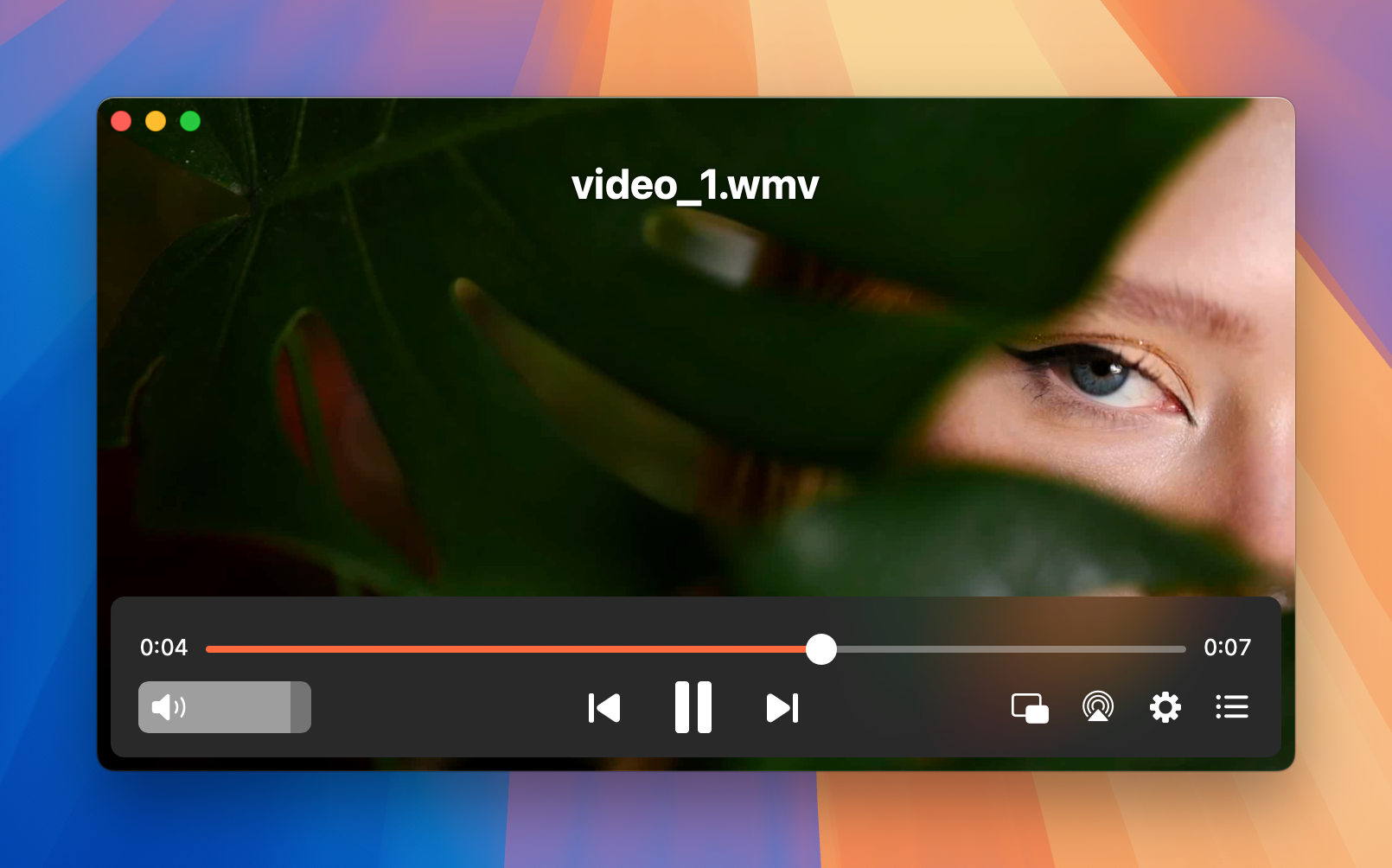
macOS brukar QuickTime Player som standard mediespelar, som tilbyr grunnleggande avspelingsfunksjonar. Men om du treng ein meir allsidig speler med funksjonar som strøyming, undertittelinnstillingar og støtte for eit breiare utval av format, har vi testa fleire alternativ. Du kan velje eit av desse alternativa for å erstatte QuickTime og setje det som din standard spelar.
Denne artikkelen gir detaljerte, steg-for-steg-instruksjonar om korleis du endrar standard videospelar på macOS. Følg guiden vår for å forbetre medieopplevinga di og bytte til ein annan videospelar for Mac med lettheit.
Endre standard videospelar på Mac for alle filer av eit spesifikt format
Enten du ønskjer å bytte frå QuickTime til ein annan spelar, er prosessen enkel. Nedanfor vil vi vise deg korleis du kan endre standardspelaren for å opne MP4-filer, ved å bruke Elmedia Player som eit døme.
1. Vel filen for videoen
På Mac-en din, opne “Finder” og søk etter MP4-fila du vil spela av. Høgreklikk på videoen og vel “Hent info”. Dette opnar eit informasjonvindauge med fleire faner.
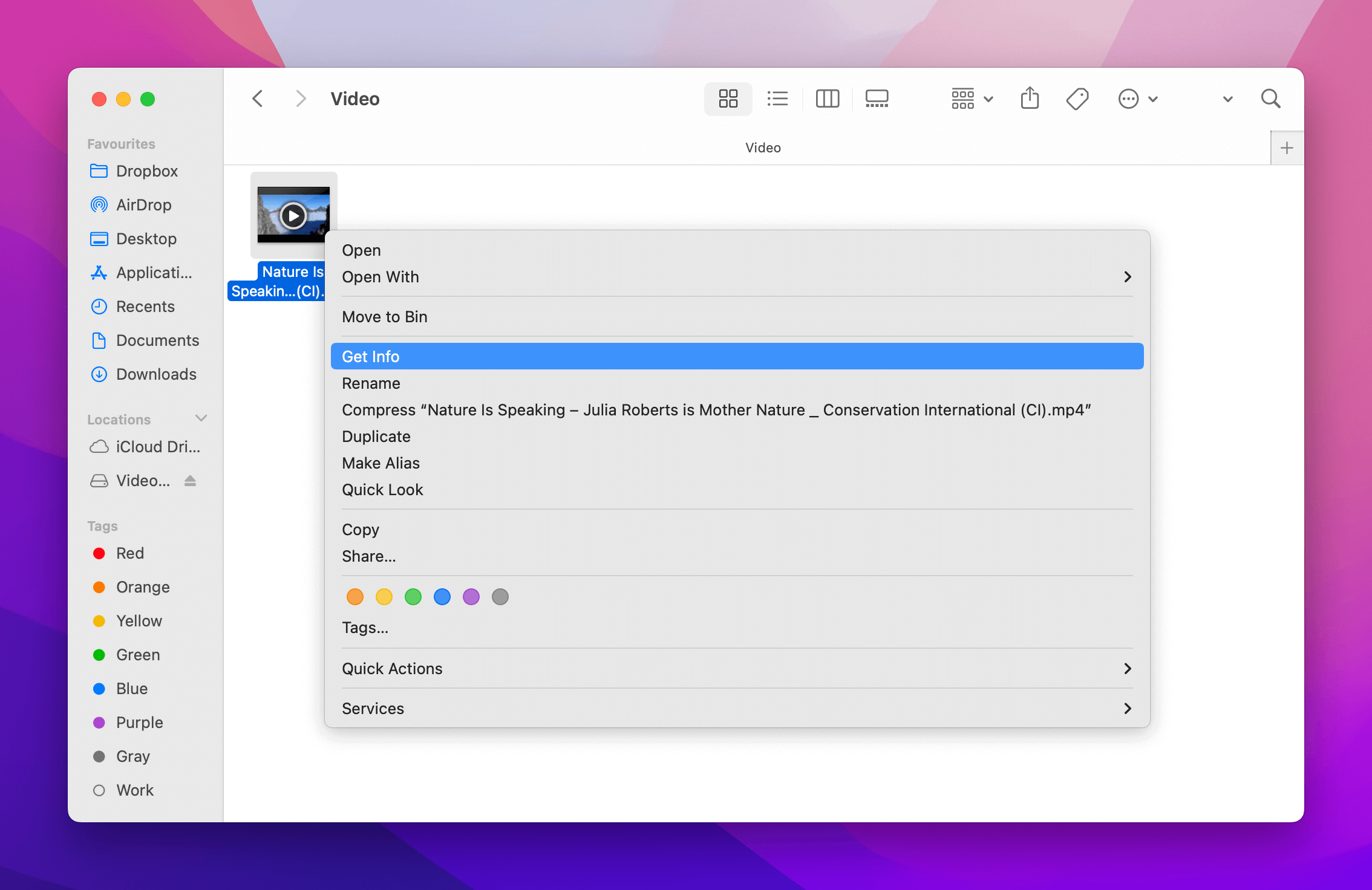
2. Tilgang til “Opne med”
Viss du byter til fana “Opne med”, vil ein nedtrekksmeny med den noverande standard videospelaren og andre videospelarar du kan velje mellom, dukke opp.
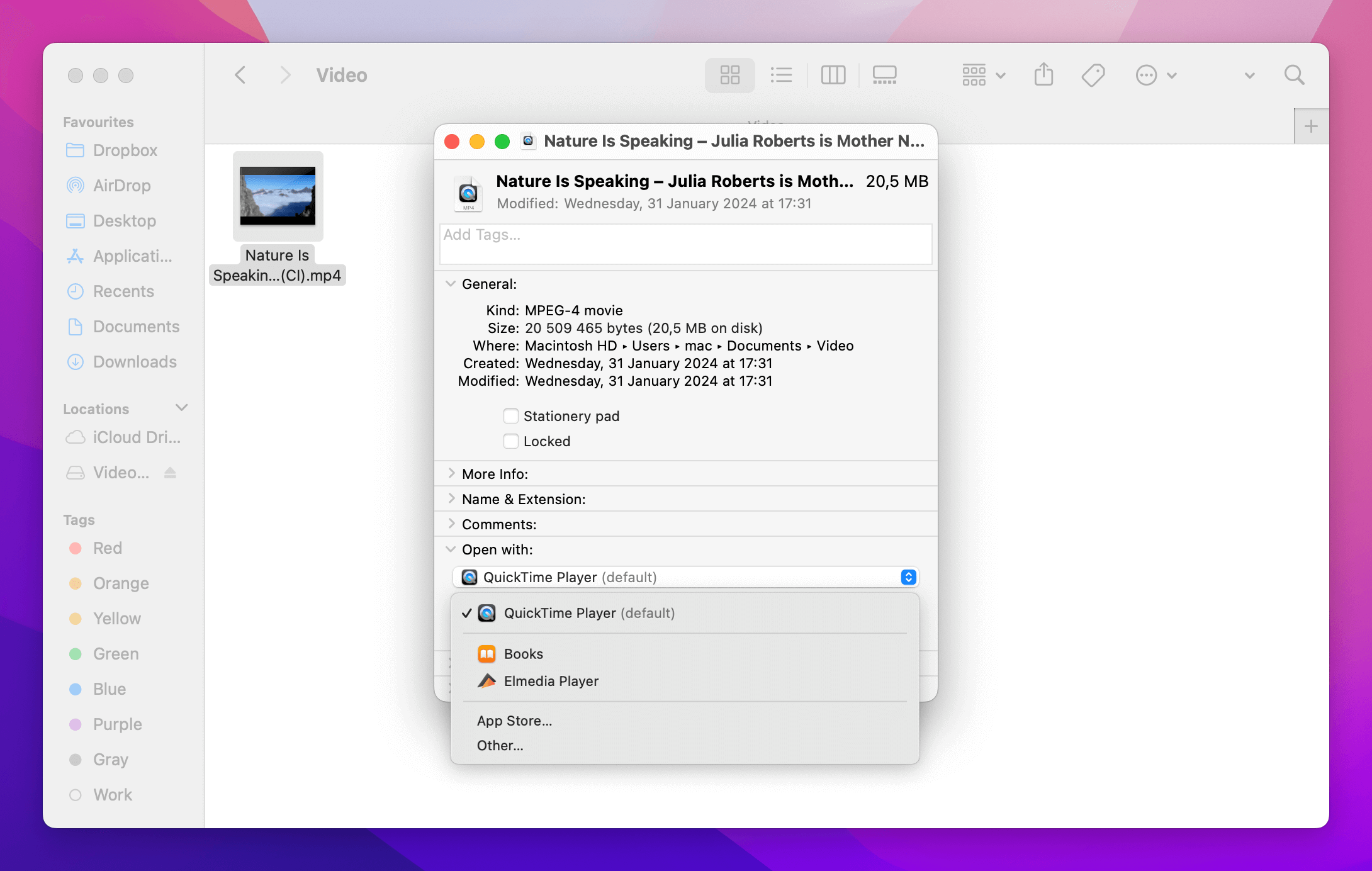
3. Vel ditt føretrekte mediespelar
No, i «Opne med»-menyen, kan du velja Elmedia Player, som vil endre standard mediespelar Mac-en brukar for å opna klipp.
4. Godkjenn endringane
Når spelaren er vald, klikk på “Endre alle”-knappen. Frå no av vil alle MP4-videoar bli opna i den valde videospelaren. Du vil bli beden om å stadfeste endringa, og då er du ferdig.
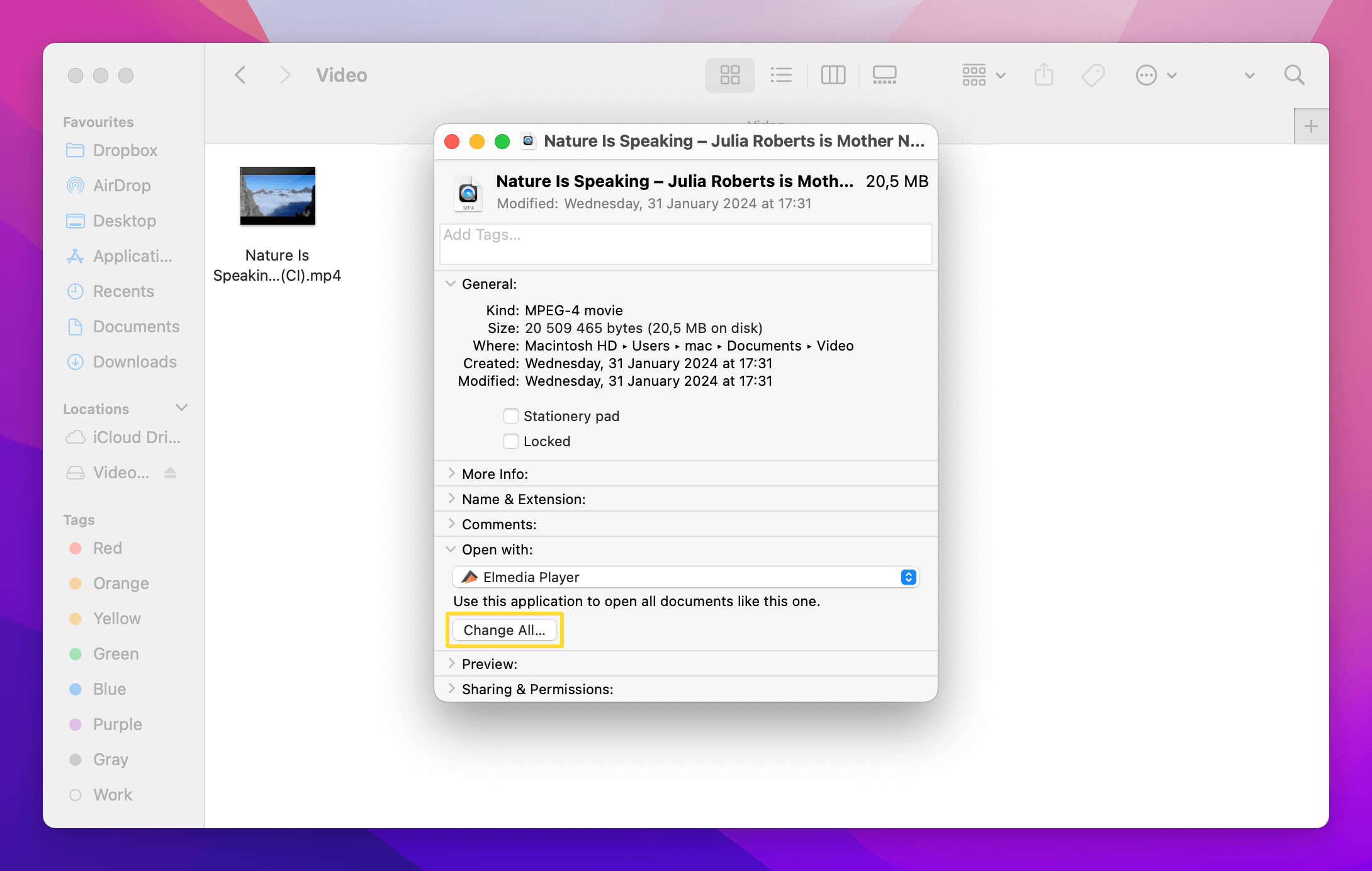
Byt standard videospelar på Mac for ei einskild fil
Dersom du vil endre standard videospelar berre for ei fil utan å endre andre filer, må du følgje desse enkle stega:
1. Finn fila du vil endre standard videospelar for, og høgreklikk på ho.
2. Vel «Opne med» > Anna, og vel Elmedia for å setje standard videospelar for Mac for fila di.
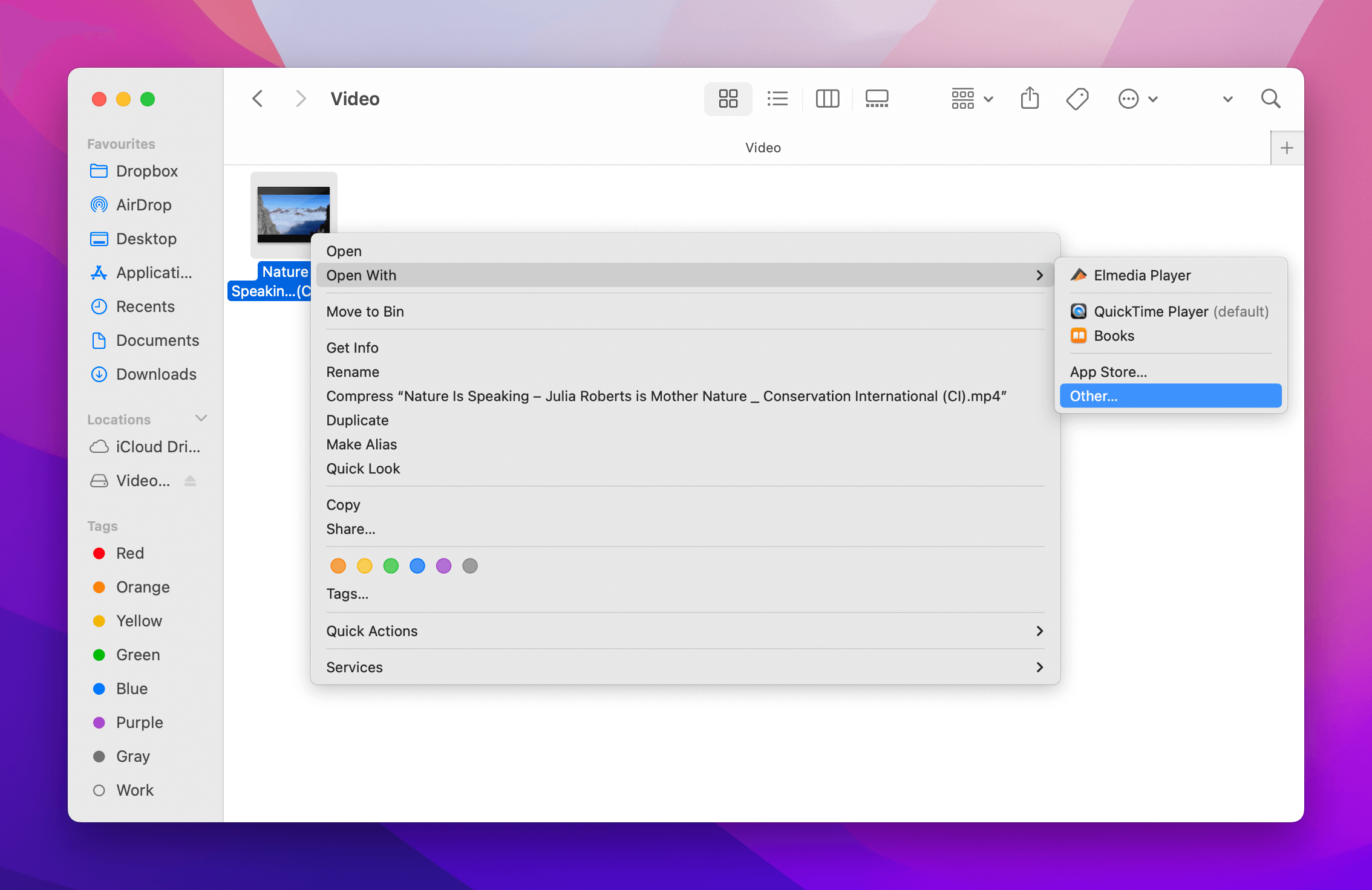
3. Kryss av for «Alltid opna med» og klikk «Opna».
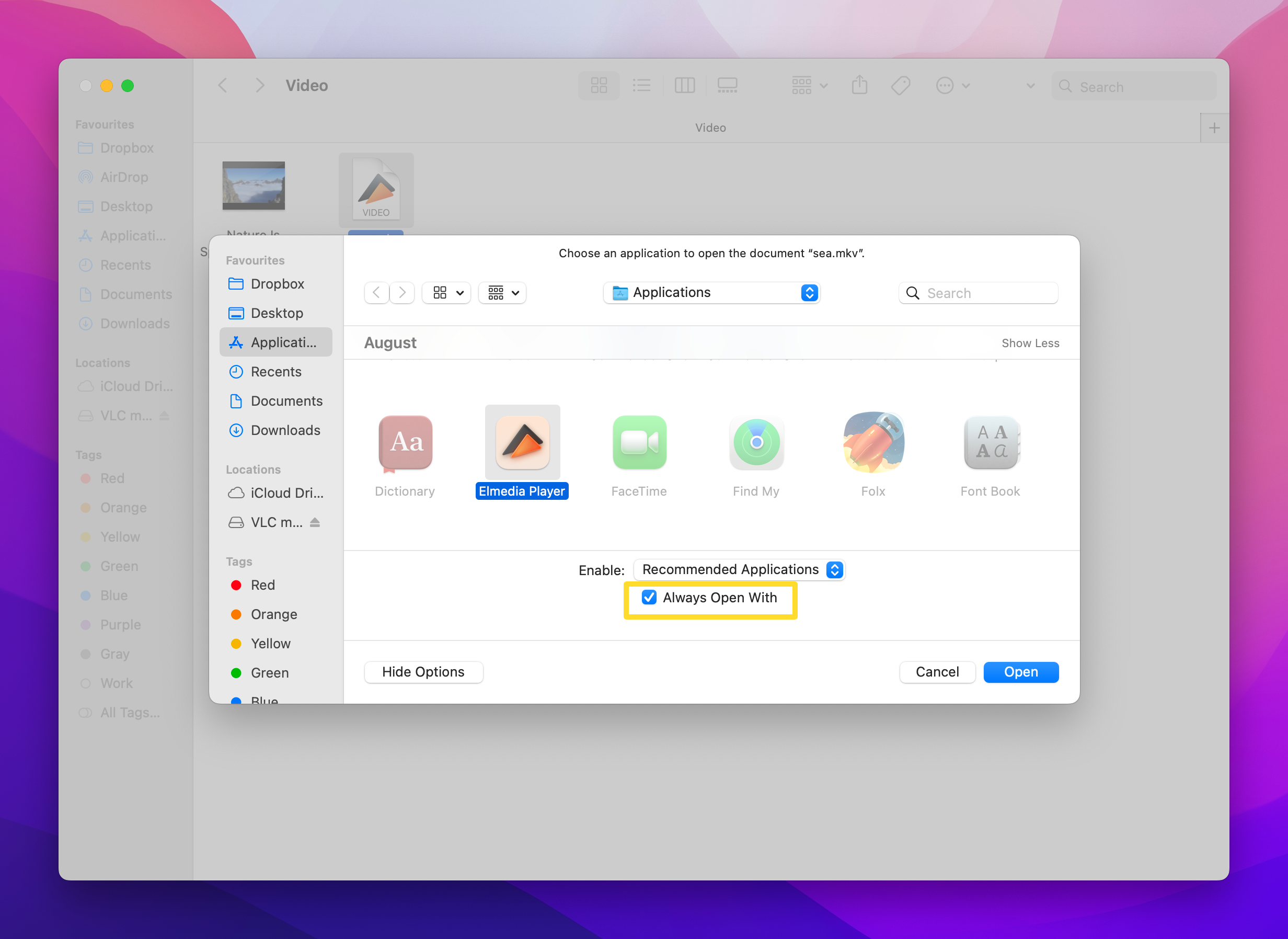
4. Når du er ferdig, vil den spesifikke fila alltid opnast i programmet du valde.
Beste alternativ for å endre standard mediespelar på macOS
Elmedia Player er ein allsidig mediespelar for Mac som støttar eit breitt utval av video- og lydformat. Du treng ikkje bekymra deg for kompatibilitet, sidan Elmedia kan handtera nesten kva format som helst, frå vanlege som MP4 til meir ukjende typar.
Denne spelaren tilbyr nyttige funksjonar som støtte for undertekstar, avspelingskontroll, oppretting av spelelister og bokmerking. Oppgradering til betalingsversjonen låser opp avanserte alternativ som A–B-løkking, ein 10-bands lydutjamnar med førehandsinnstillingar, og verktøy for å justera farge, lysstyrke og kontrast. I tillegg inkluderer Elmedia Player strøyming, slik at du kan caste lokale filer til Chromecast, AirPlay, Roku og DLNA-støtta einingar.
Enten du ser på lokale filer eller strøymer innhald, gir Elmedia Player ei sømlaus og forbetra medieoppleving.
Elmedia Player Pro er eit rimeleg og kraftigare alternativ til QuickTime Player, og viss du treng det, er moglegheita til å laste ned nettinnhald lett verd oppgraderinga.— Av J.R. Bookwalter, Macworld
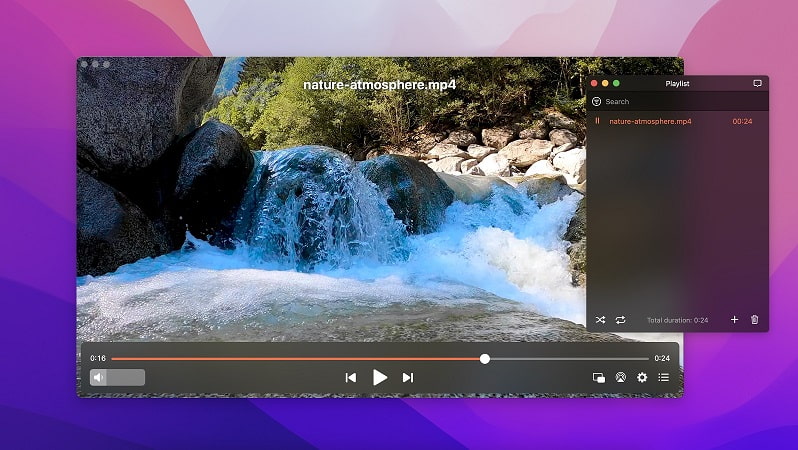
Andre alternativ til ein standard videospelar for Mac
| Dei fremste funksjonane | Elmedia Player | JustPlay | VLC | 5KPlayer |
| Full støtte for videoformat | (AVI, FLV, SWF, MP4, WMV, MOV, DAT, M4V, MPG, DivX, MKV) | (MP4, AVI, MOV, SWF, DAT, MKV, osb.) | (MKV, MP4, VOB, WMV, MPG AVI, osb.) | (MKV, M2TS, MP4, AVI, WMV, FLV, osb.) |
| Støtte for mange lydformat | (MP3, WMA, AC2, MKA, OGG, FLAC, AAC) | (FLAC, AAC, MP3, WMA, osb.) | (AAC, AC-3, FLAC, MP3, ALAC) | (MP3, AAC, AC3, WMA, FLAC, ALAC) |
| Støtte for strøyming til TV-ar | (PRO) | |||
| Kjem med videotilpassar | (PRO) | |||
| Undertekststøtte | ||||
| Skjermopptak | ||||
| Lag og administrer spelelister | ||||
| Gratisversjon |
JustPlay
For å endre standard mediespelar kan Mac-brukarar stole på JustPlay. Det er ein enkel og lett app som kan spele av nesten alle typar video eller lyd. Den handterer MP4, AVI, MOV, MKV, MP3, FLAC, M4V og andre vanlege format.
I tillegg støttar JustPlay maskinvareakselerert dekoding, tilbyr avansert kontroll og omfattande støtte for undertekstar. Du kan enkelt endre utsjånaden på undertekstar og flytte dei om dei dekkjer videoen.
JustPlay er svært tilpassbar og tilbyr mange ulike bilettformatalternativ, avflettingsfunksjon, samt ein nyttig videotilpassar for å endre lysstyrke, metning, kontrast og andre innstillingar på ein video i sanntid.
Vurdering i App Store: 4.5
Enkel, lett macOS-mediespelar støttar maskinvareakselerert dekoding, sanntidsinnstillingar for video og lyd-EQ, automatisk nedlasting av undertekstar, og meir for nesten alle video- eller lydfiler utan å installere ekstra kodekar.— Macworld, J.R. Bookwalter
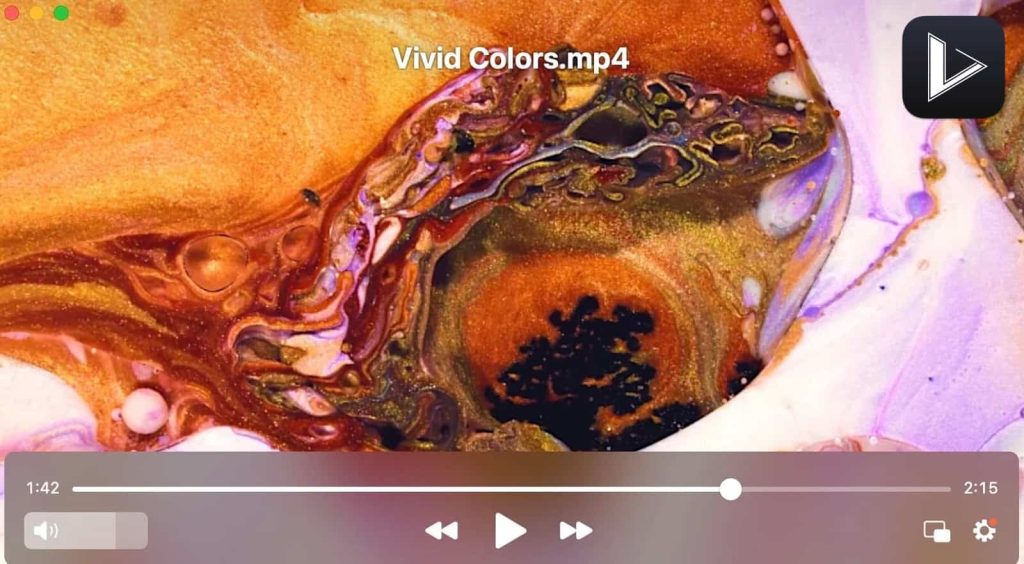
Finn ut korleis du gjer JustPlay til standardspelaren:
1. Last ned og installer JustPlay.
2. Høgreklikk på mediefila > Hent info.
3. Deretter vel du “Opne med”, og du vil sjå den noverande standardspelaren og andre videospelarar som er installerte på Mac-en din.
4. Vel JustPlay frå nedtrekkslista og klikk deretter på “Endre alle”.
5. Ein melding vil dukke opp og spørje om du vil endre alle liknande dokument til å opnast med JustPlay.
6. Vel “Fortsett”.
VLC
VLC (tidlegare VideoLAN Client) er kjend som ein av dei beste gratis mediespelarane, og støttar nesten alle video- og lydformat. Han kjem med ei rekkje avspelingsval, slik at du kan tilpasse alle sider av video-, lyd- og tekstingavspeling, og tillèt også strøyming. I tillegg kan funksjonaliteten utvidast med ulike nedlastbare tillegg.
Med VLC kan du òg spele ZIP-filer utan å pakke dei ut kvar for seg. I tillegg til å spele av medieinnhald, kan VLC konvertere videoar og ta opp skjerm. VLC-spelaren finst for alle plattformer: Windows, macOS, Linux, Android og iOS.
Vurdering i: App Store 3,5
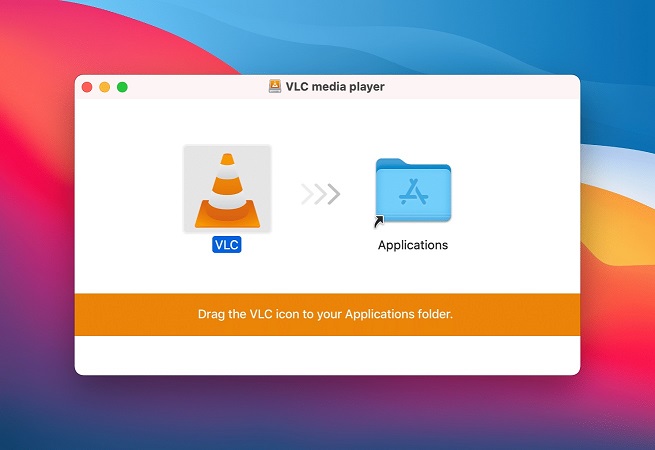
For å sette VLC som standardspelar på ein Mac, følg desse enkle stega:
1. Last ned og installer VLC på datamaskina di.
2. Gå til mediefila du vil opne og høgreklikk på ho.
3. Vel “Få info” frå hurtigmenyen.
4. Byt ut noverande spelar til VLC i “Opne med”-seksjonen.
5. Klikk på “Endre alle”-knappen. Desse endringane vil då bli brukte på alle filer av den typen.
5KPlayer
5KPlayer er ein gratis mediespelar for Mac med støtte for alle hovudvideoformat, inkludert MKV, MP4 og FLV, samt lydformat som MP3 og WMA. Han har òg innebygd maskinvareakselerasjon for smidig avspeling av 1080p-, 4K- og 8K-videoar.
5KPlayer er integrert med ein videonedlastar slik at du kan laste ned videoar frå YouTube, Vimeo og andre populære videoplattformer. I tillegg støttar denne spelaren AirPlay-spegelvending, som betyr at innhald kan strøymast til Apple-produkt feilfritt og omvendt.
Vurdering på Trustpilot: 2,9
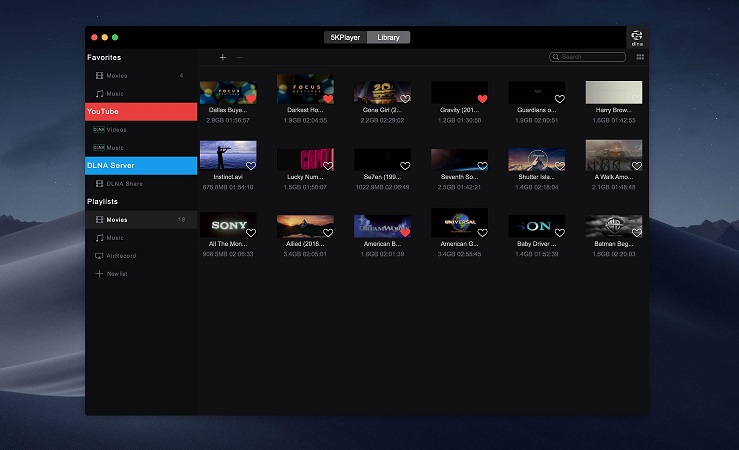
Slik opnar du media med 5KPlayer:
1. Installer 5KPlayer på datamaskinen din.
2. Opne mediefila du vil spele av. Du kan gjere dette på fleire måtar:
- Start 5KPlayer og klikk på video-/musikkikonet på hovudgrensesnittet. Finn og vel fila, og klikk deretter “Opne”. Eller berre dobbeltklikk på fila for å spele ho av.
- Velg Fil > Opne Video/Musikk.
- Dra og slepp mediefila.
- Høgreklikk på fila og vel “Opne med”. Bytt til 5KPlayer. På denne måten vil du endre standard videospelar for datamaskina di.
Konklusjon
Å forstå korleis ein set standard videospelar let deg tilpasse medieopplevinga til dine eigne preferansar. Ved å følgje stega som er skildra, kan du enkelt bytte frå QuickTime Player til eit meir funksjonsrikt alternativ som Elmedia Player, som tilbyr fleire innstillingar og breiare formatstøtte.
Ofte stilte spørsmål
Å endre videospelaren tilbake til QuickTime er like enkelt som å endre frå QuickTime til ein annan føretrekt spelar. Når du har valt fila du vil opne, høgreklikkar du på ho og vel “Opne med” frå kontekstmenyen. Her må du velje QuickTime frå lista over installerte appar og stadfeste valet ditt.
Den beste videospelaren for Mac er truleg Elmedia Player. Han kan spela mange fleire format enn QuickTime, og har fleire nyttige innstillingar.
